Mit dem QR-Code-Generator in mimoLive können Sie ganz einfach QR-Codes als Quellelement erstellen. Diese Funktion ist nützlich für verschiedene Anwendungen wie Marketingkampagnen, Produktverpackungen oder Event-Promotions. Mit der QR-Code-Generator-Ebene können Sie schnell QR-Codes erstellen und in Ihren Live-Streams oder Videoproduktionen anzeigen, sodass Ihr Publikum leicht auf Ihre Inhalte zugreifen und mit ihnen interagieren kann.
Die QR-Codes können verwendet werden, um bestimmte Aktionen auszulösen:
- Öffnen Sie eine Webseite
- Senden Sie eine E-Mail
- Anrufen einer Rufnummer
- Hinzufügen eines Kontakts zum Adressbuch
- Eine SMS senden
- Öffnen einer Karte an einem bestimmten Ort
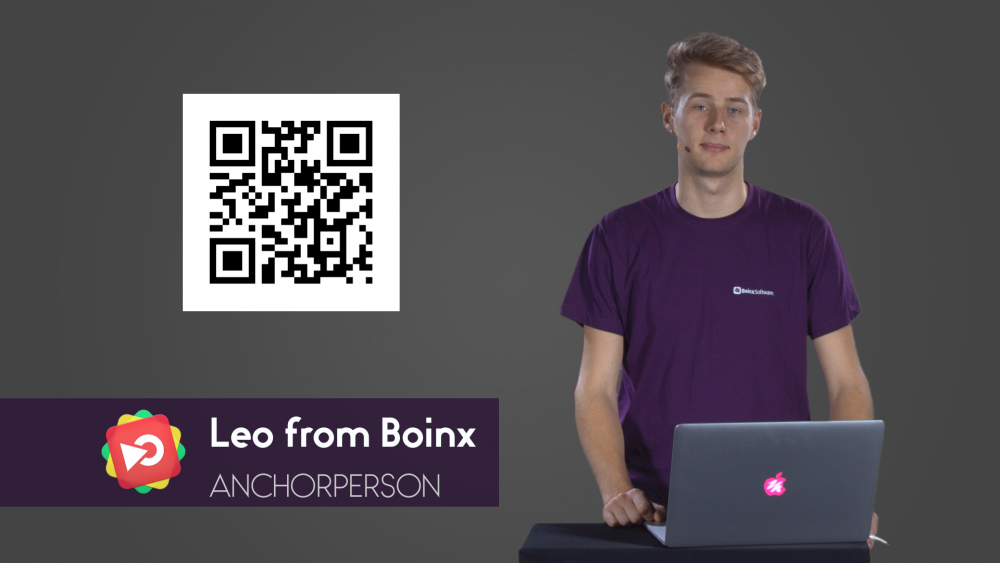
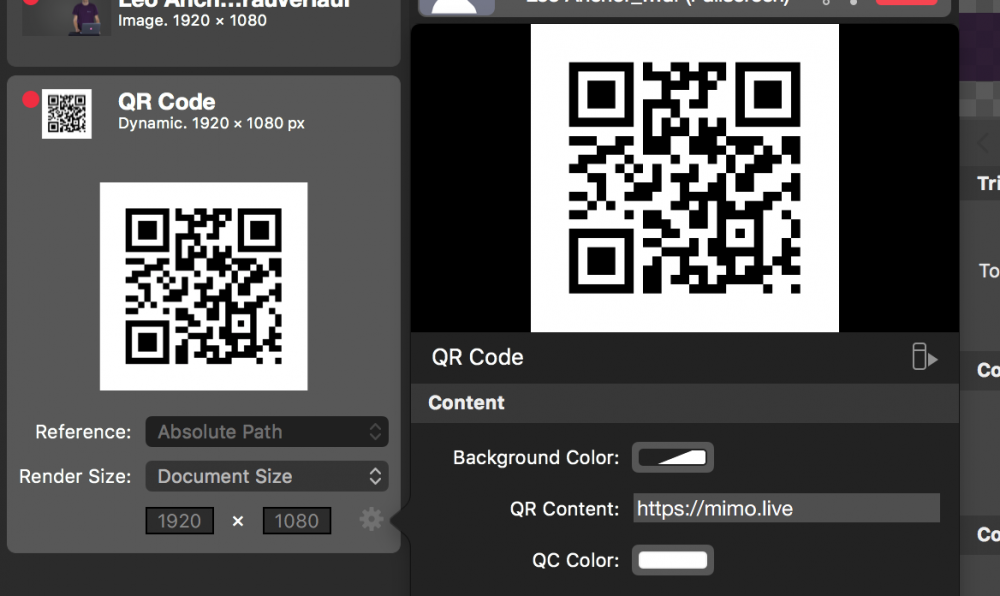
Daten kodieren
- Um einen QR-Code zu erstellen, fügen Sie eine Instanz der QR-Code-Quelle zu Ihren Quellen hinzu.
- Klicken Sie auf das Einstellungszahnrad unten rechts in der Quelle, um das Einstellungsfeld aufzurufen.
- Geben Sie die zu kodierende Zeichenfolge in das Feld "QR-Inhalt" ein.
Ihr Smartphone kann dazu gebracht werden, verschiedene Aufgaben auszuführen, wenn Betrachter ihre Kameras auf den QR-Code richten. Hier ist eine Liste mit einigen dieser Aufgaben:
Richtige URL-Kodierung
Alle in "QR-Inhalt" eingegebenen Informationen müssen URL-codiert sein.
(Diese Informationen basieren auf "Barcode Contents" von Sean Owen )
| QR-Code-Aktion | Beispiel "QR-Inhalt" |
|---|---|
| Öffnen einer Webseite | https://mimo.live |
| Eine E-Mail senden | sendto:support@boinx.com |
| Anrufen einer Rufnummer | Tel:+49-89-8400550 |
| Kontakt zum Adressbuch hinzufügen | MECARD:N:BoinxSoftware;ADR:Josef-Kistler-Str.12,82110Germering,Germany;TEL:+49898400550;EMAIL:support@boinx.com;; |
| Text senden | sms:+49-89-8400550:Hithere |
| Einen Standort auf der Karte öffnen | geo:48.133884,11.359026,540 |
Anzeige des QR-Codes in Ihrem Stream
Richten Sie die Pixelgröße für den QR-Code so ein, dass sie der Größe im Video entspricht.
Standardmäßig wird die QR-Code-Quelle in den Pixeldimensionen Ihres Program Out gerendert. Der QR-Code ist jedoch in der Regel ein Quadrat. Daher gibt es transparente Bereiche auf beiden Seiten des QR-Codes. Diese können die korrekte Platzierung des QR-Code-Bildes in Ihrem Video erschweren. Stellen Sie die Option "Rendergröße" von "Dokumentgröße" auf "Benutzerdefiniert" um und richten Sie die Dimensionen so ein, dass sie quadratisch sind und der Pixelgröße im Video entsprechen.
Um den QR-Code in Ihrem Video anzuzeigen, können Sie die Quelle in einer beliebigen Ebene verwenden. Wir empfehlen die Verwendung der PiP-Ebene, da diese Ebene automatisch den gesamten Bereich des QR-Codes maskiert.

